PPT中怎样进行图形的拆分
2022-12-30 11:37:31作者:极光下载站
在powerpoint演示文稿中有一个“插入”选项卡,我们可以在其中插入圆形,矩形,三角形,箭头,旗帜等各种形状,插入图片,smartart,图表,链接,动作,标注,文本框,页眉和页脚,艺术字,日期和时间,幻灯片编号,公式等内容。在PPT页面中添加多个形状后,我们还可以进行拆分,组合,结合等操作。如果我们需要在PowerPoint演示文稿中拆分图形,小伙伴们知道具体该如何进行操作吗,其实操作方法是非常简单的。我们只需要插入图形后,选中图形并在自动出现的“绘图工具”下找到并点击“合并形状”,就可以在其子选项中进行想要的操作了。接下来,小编就来和小伙伴们分享具体的操作步骤了,有需要或者是感兴趣的小伙伴们快来和小编一起往下看看吧!
操作步骤
第一步:双击打开需要拆分图形的PPT,在“插入”选项卡的“形状”按钮下点击选择想要的形状,比如我们这里点击选择椭圆;
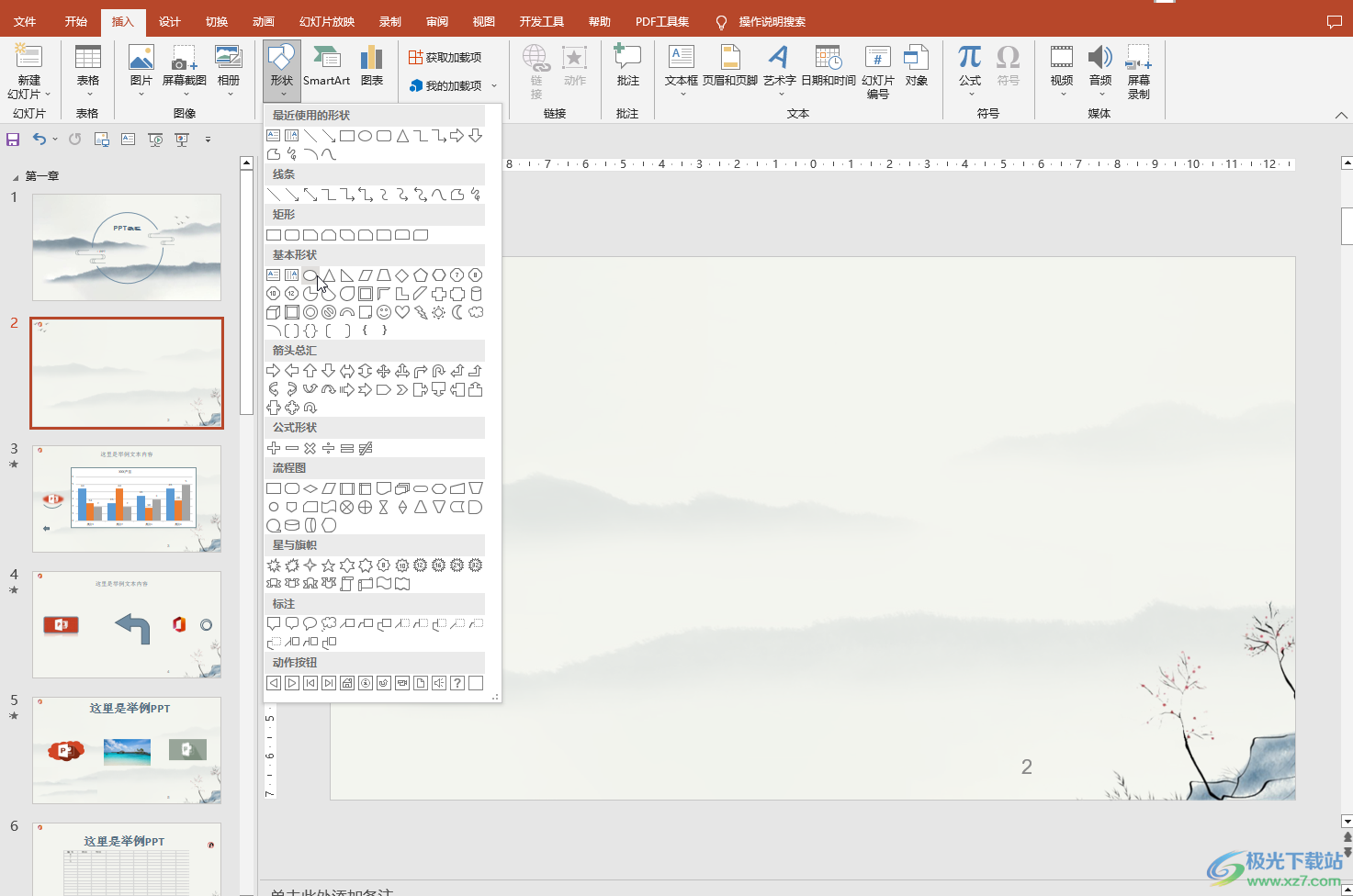
第二步:按住shift键在画面中绘制可以得到正圆;
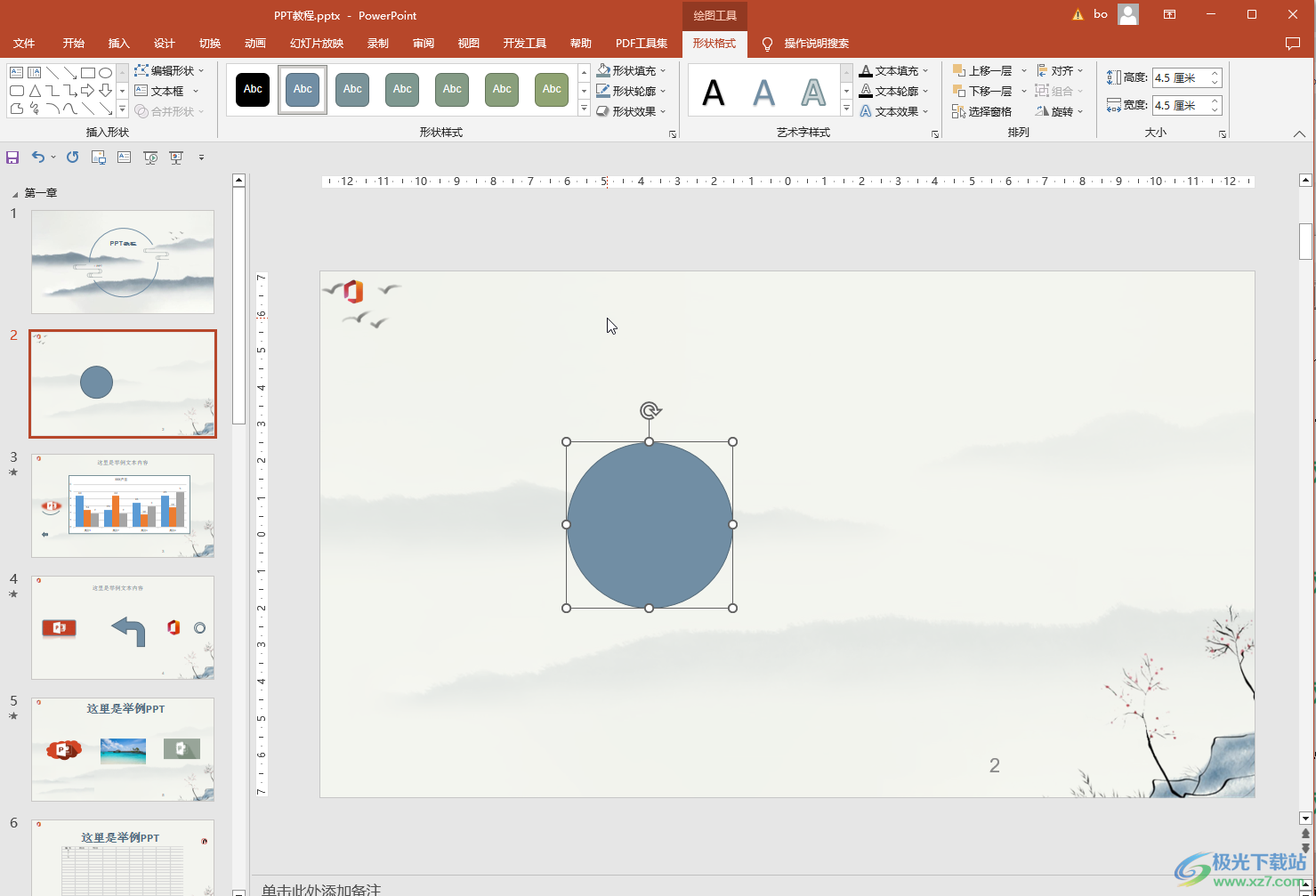
第三步:使用同样的方法插入其他想要的形状,并移动到合适的位置,使两个图形有接触面;
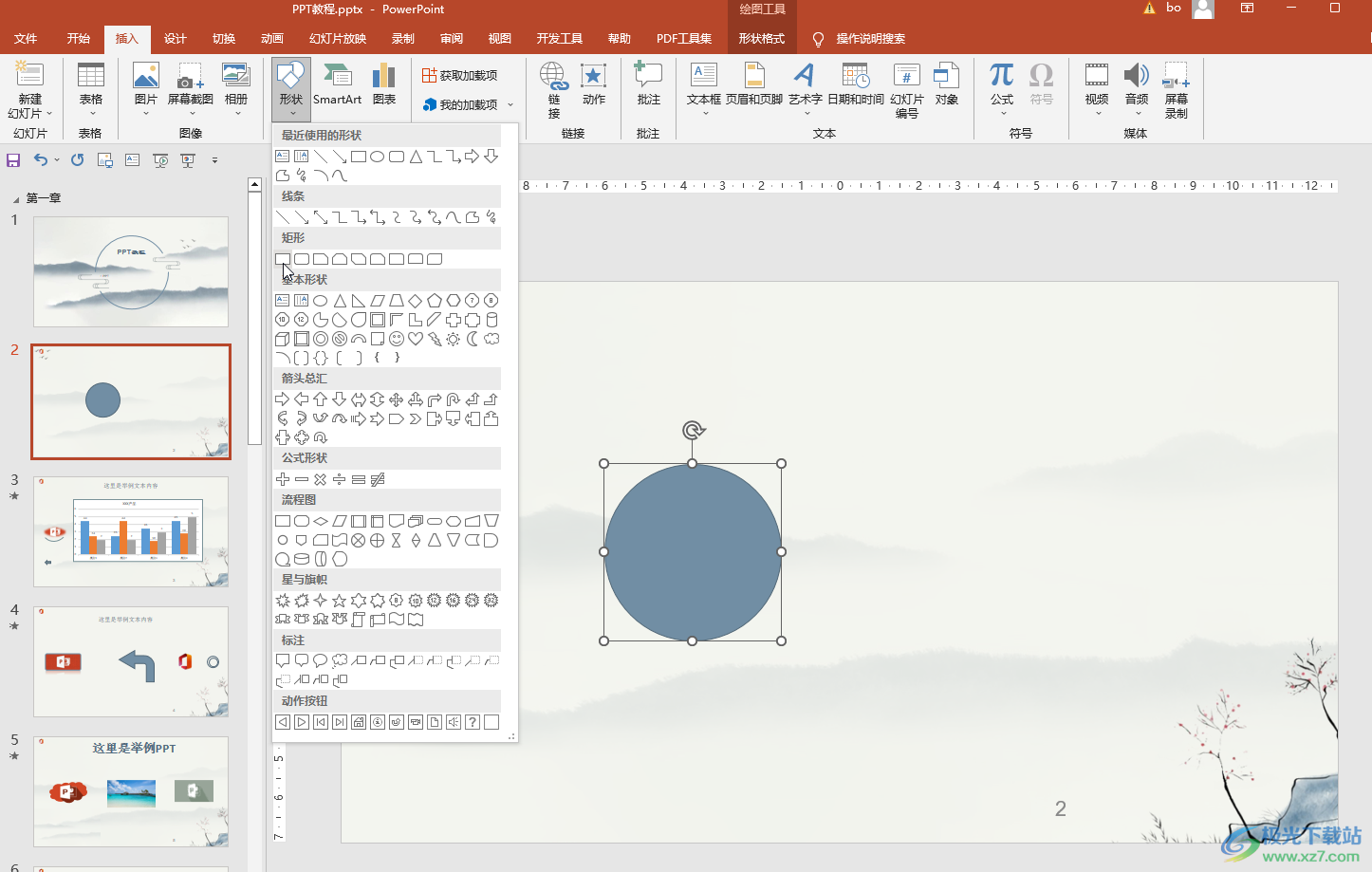
第四步:插入两个形状后,按住Ctrl键的同时依次点击这两个图形进行选中,也可以直接使用鼠标左键绘制区域的方法进行选中,选中之后可以看到界面上方自动出现了“绘图工具”,点击一下其中的“形状格式”;
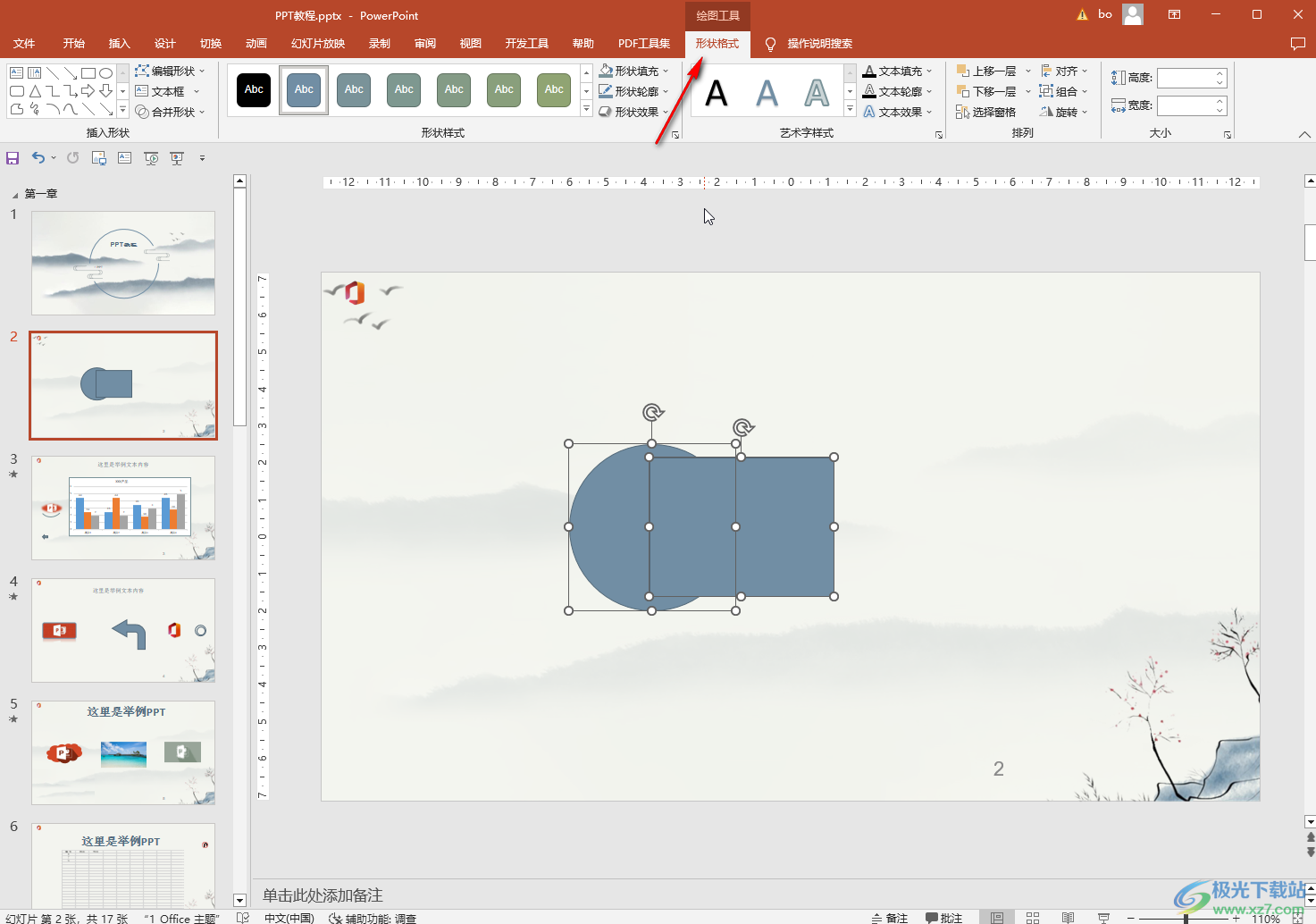
第五步:接着点击“合并形状”按钮并在子选项中点击“拆分”;
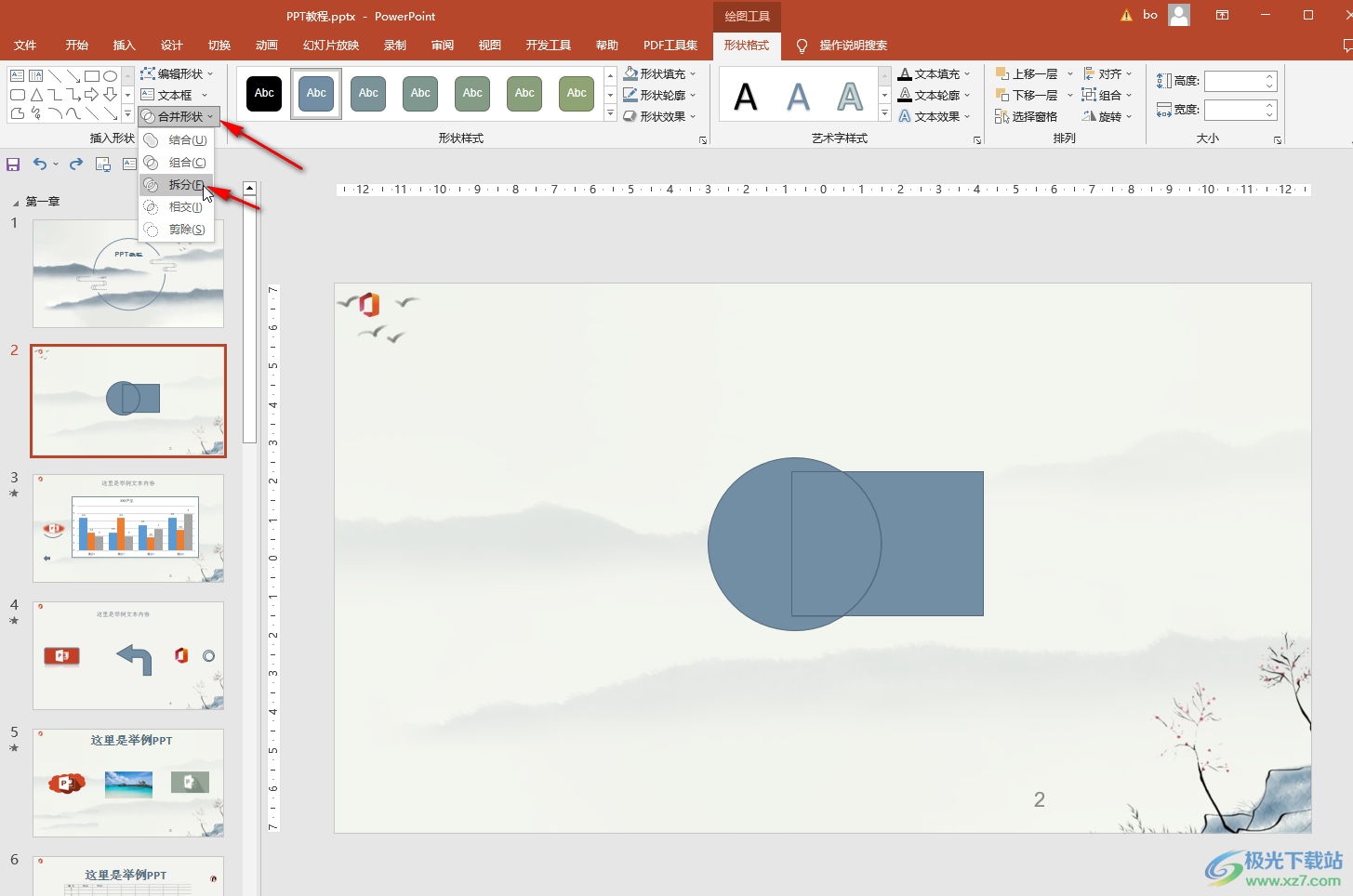
第六步:然后分别将不同的部分移开,就会得到拆分后的结果;
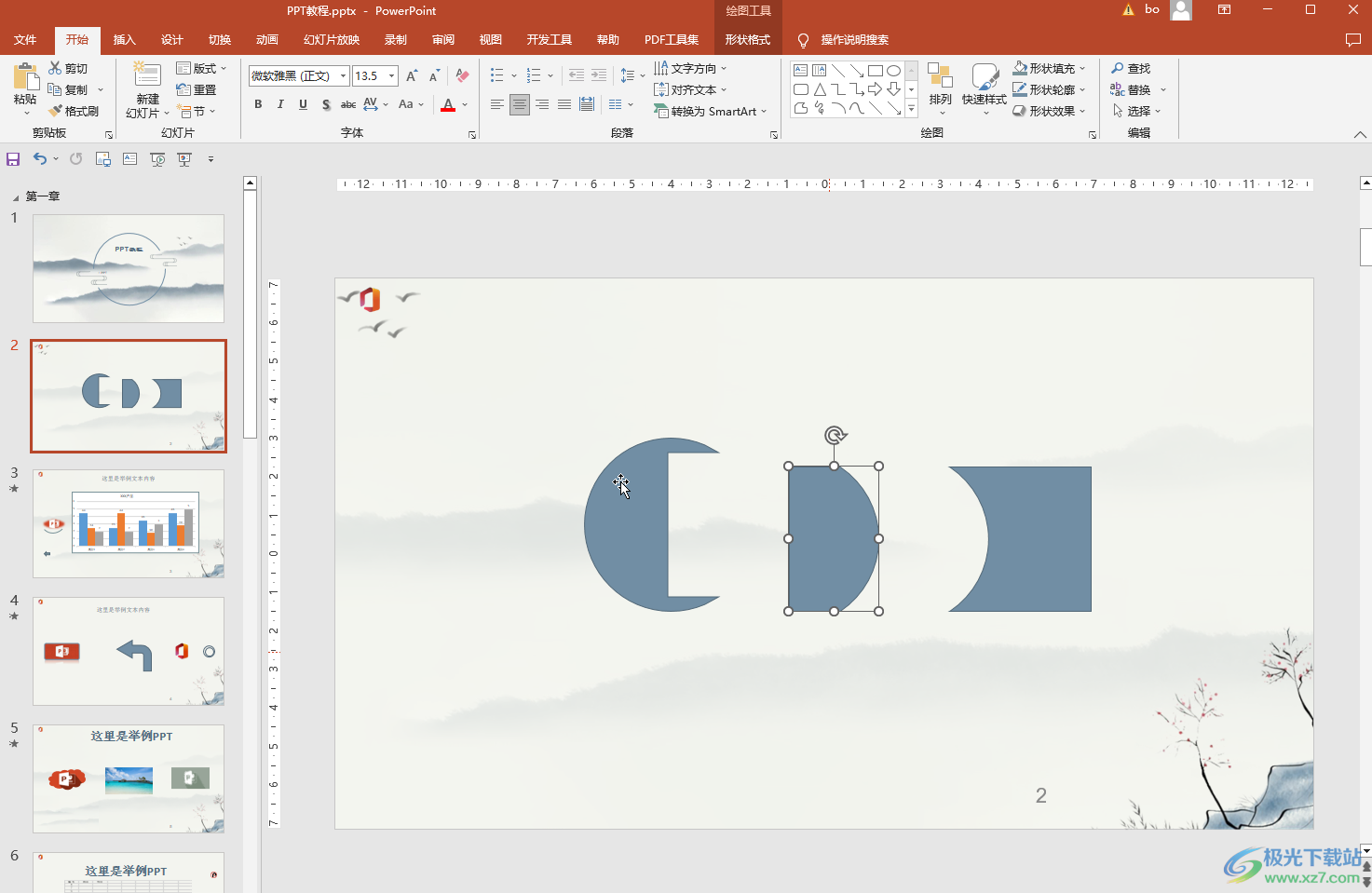
第七步:在“合并形状”的子选项中,我们还可以进行组合,结合,相交,剪除等操作。
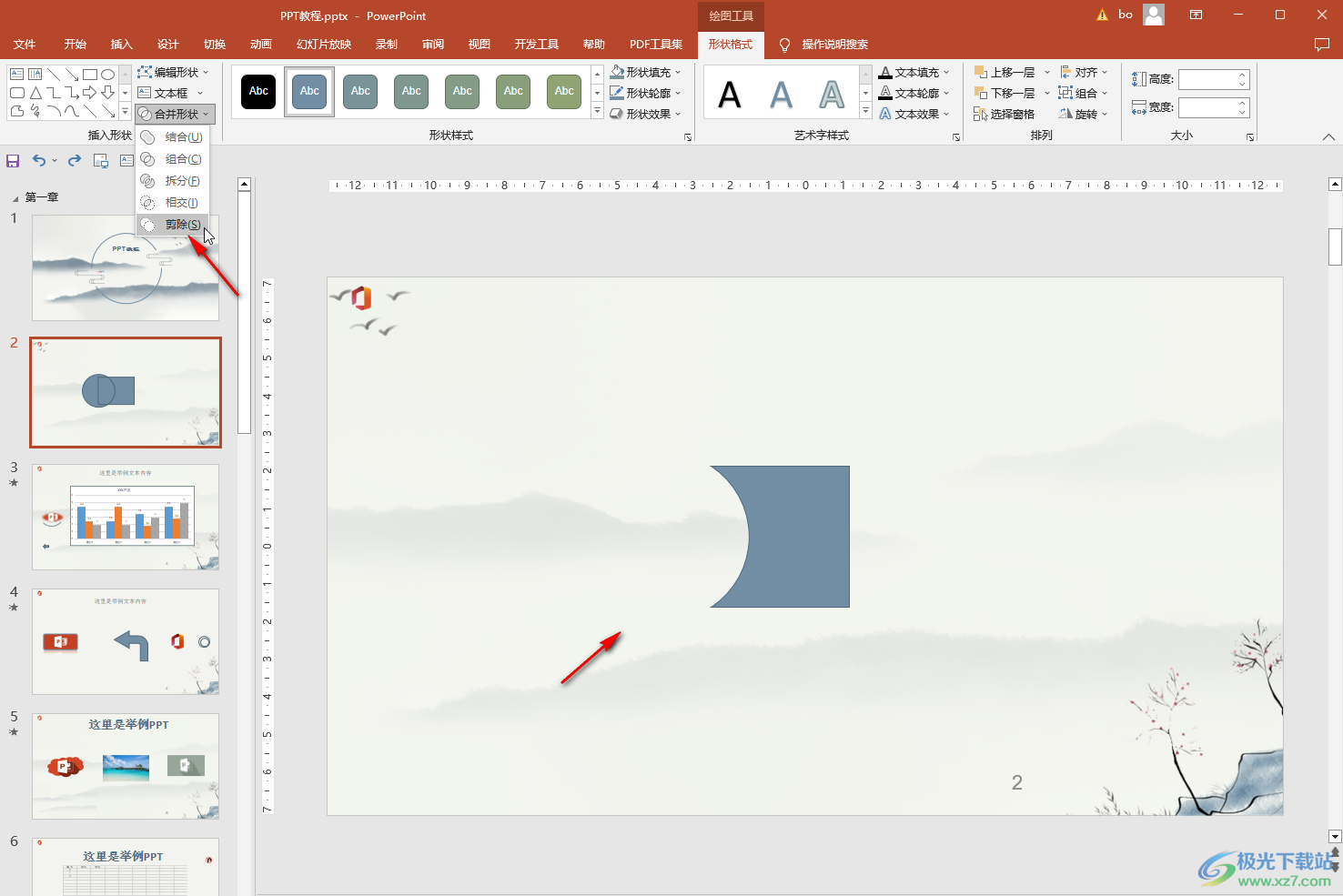
以上就是PowerPoint演示文稿中拆分形状的方法教程的全部内容了。在“绘图工具”下,还有姓张填充,形状轮廓,形状效果,艺术字样式,对齐,组合,旋转,大小等操作选项,小伙伴们可以根据自身需要进行调整和设置。如果有需要我们还可以在“绘图工具”的“插入形状”栏点击“编辑形状”,然后可以编辑顶点,适当调整形状的样式效果,或者直接更改其他想要的形状,非常地方便。
